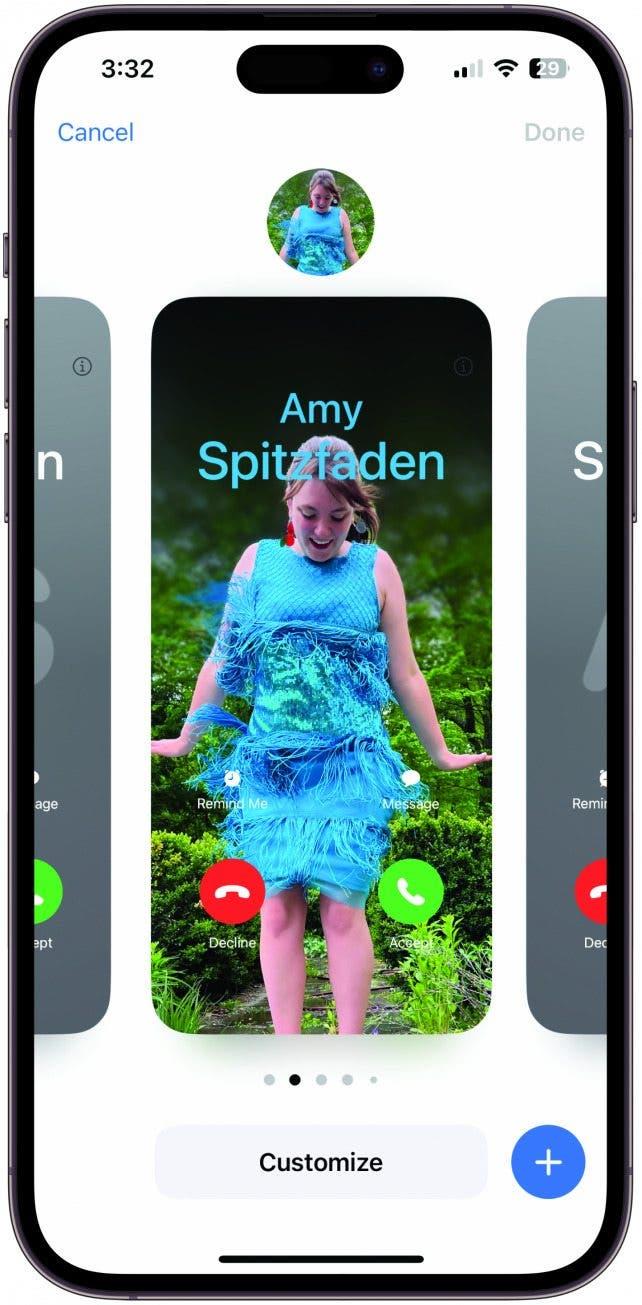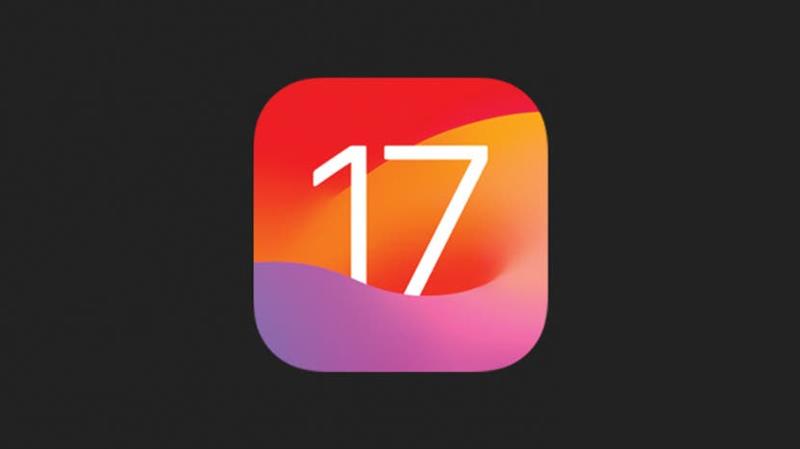
В момента, в който изтеглите лъскавата си нова операционна система, ще искате да започнете да си играете с всички нови функции. Но откъде да започнете? Ето кои са функциите на iOS 17, на които да се насладите веднага след като инсталацията ви приключи!
Трикове за изпращане на съобщения, които трябва да се изпробват
Първото приложение, което отворих, когато инсталацията на iOS 17 беше завършена, беше приложението Messages. За да откриете още скрити функции на iOS 17, не забравяйте да се абонирате за нашия безплатен бюлетин „Съвет на деня“.А сега, ето и пет от новите ми любими неща, които мога да правя в iOS 17!
 Открийте скритите функции на вашия iPhoneПолучавайте по един дневен съвет всеки ден (с екранни снимки и ясни инструкции), за да можете да овладеете своя iPhone само за една минута на ден.
Открийте скритите функции на вашия iPhoneПолучавайте по един дневен съвет всеки ден (с екранни снимки и ясни инструкции), за да можете да овладеете своя iPhone само за една минута на ден. 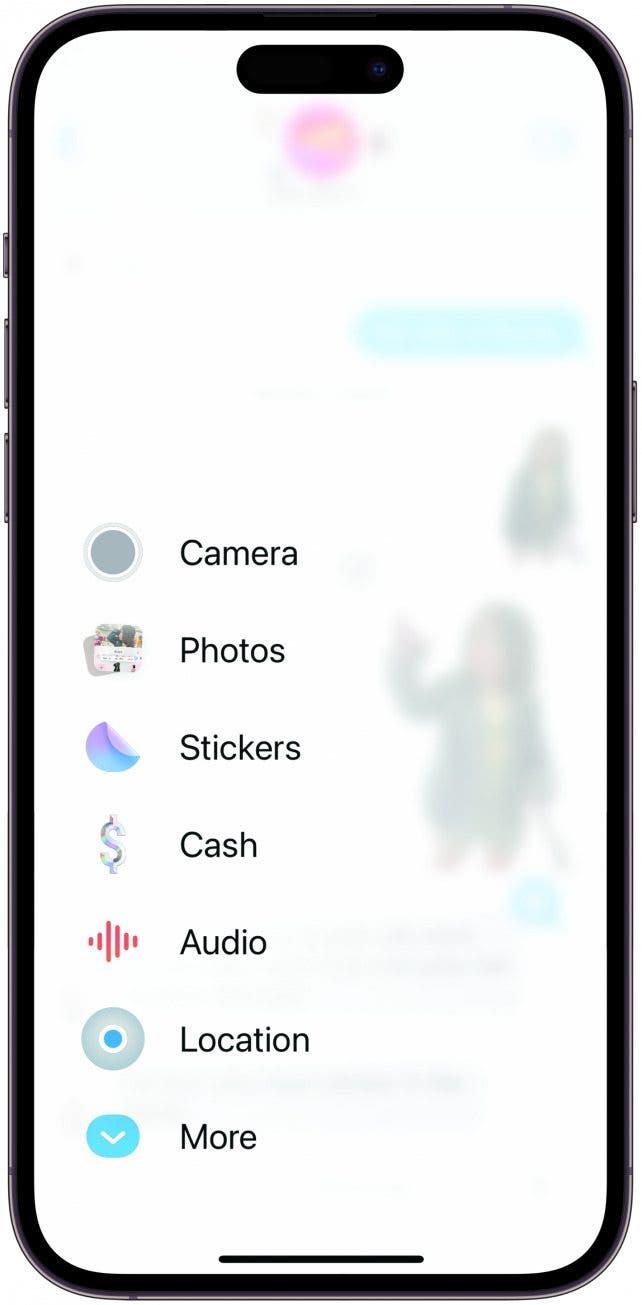
Вижте всичките си приложения на едно място
Получете достъп до удобен списък с приложенията за iMessage следващия път, когато си пишете. Вляво от полето за въвеждане на съобщение ще видите знак плюс. Шестте ви най-важни (или поне така смятат от Apple) приложения ще се появят най-отгоре, но можете да плъзнете пръста си нагоре, за да видите пълния списък. Това е мястото, където ще искате да отидете, за да получите достъп до камерата и снимките си, местоположението, аудиозаписа и др. Плъзнете и пуснете, за да промените реда на приложенията!

Докоснете, за да се върнете към последното си прочетено съобщение
Груповите чатове могат да се развиват бързо. Прекалено бързо за някои, като съобщенията започват да се трупат, преди да успеете да разберете какво сте прочели последно. iOS 17 ви помага да сте в крак с груповите чатове (или просто с някой много бъбрив контакт), като ви позволява да натиснете стрелка, за да се върнете към последното си прочетено съобщение в дадена тема. Сега можете да прелиствате непрочетените си съобщения в свободното си време, без да се налага да проследявате разговора назад, за да се опитате да разберете за какво говори някой.
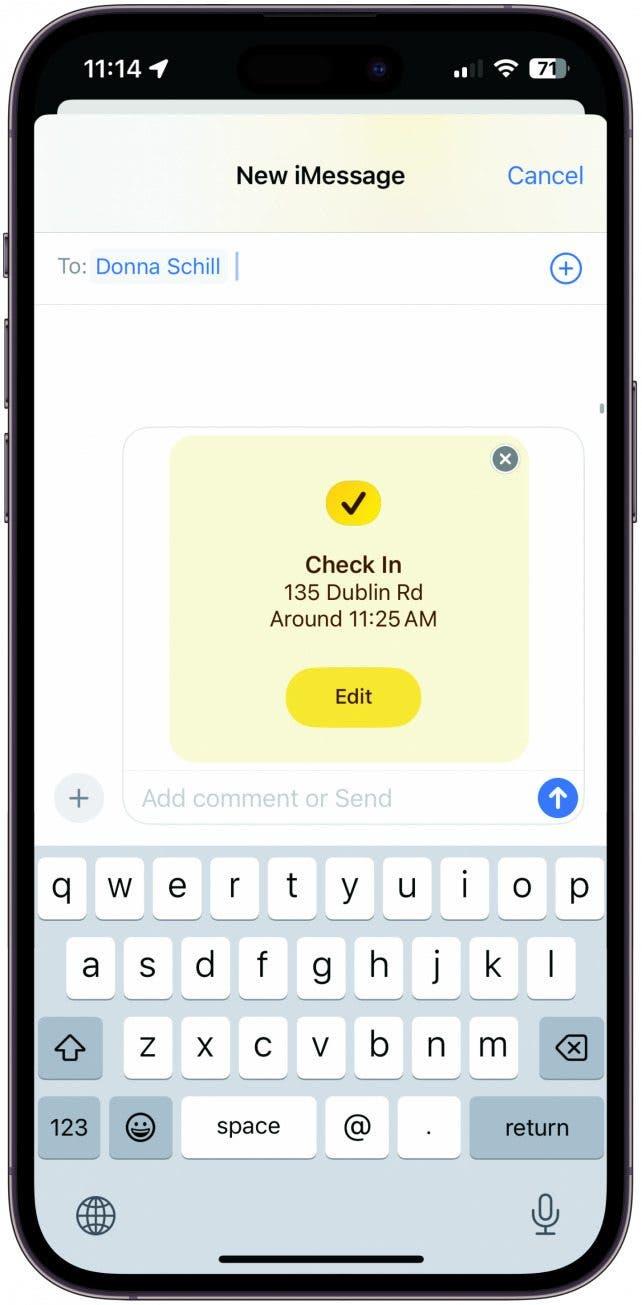
Проверка на контактите ви
Не мога да ви кажа колко пъти съм казвал на някого, че ще му съобщя, когато се прибера, само за да изпадна напълно от мозъка си по време на пътуването обратно. Това напълно обезсмисля целта на проверката, тъй като нито успокоява другия човек, нито дава някаква тревога, ако не се прибера у дома. Сега всичко, което трябва да направите, е да докоснете знака плюс вляво от полето за въвеждане на съобщения, да докоснете Check In и да следвате указанията, за да ви бъде напомнено да се регистрирате в определено време или за да се задейства автоматично известие за регистрация, когато достигнете определена дестинация. Ако не се регистрирате или не стигнете до тази дестинация, контактът ви ще бъде уведомен. (Забележка: Check In работи само между iPhone.)
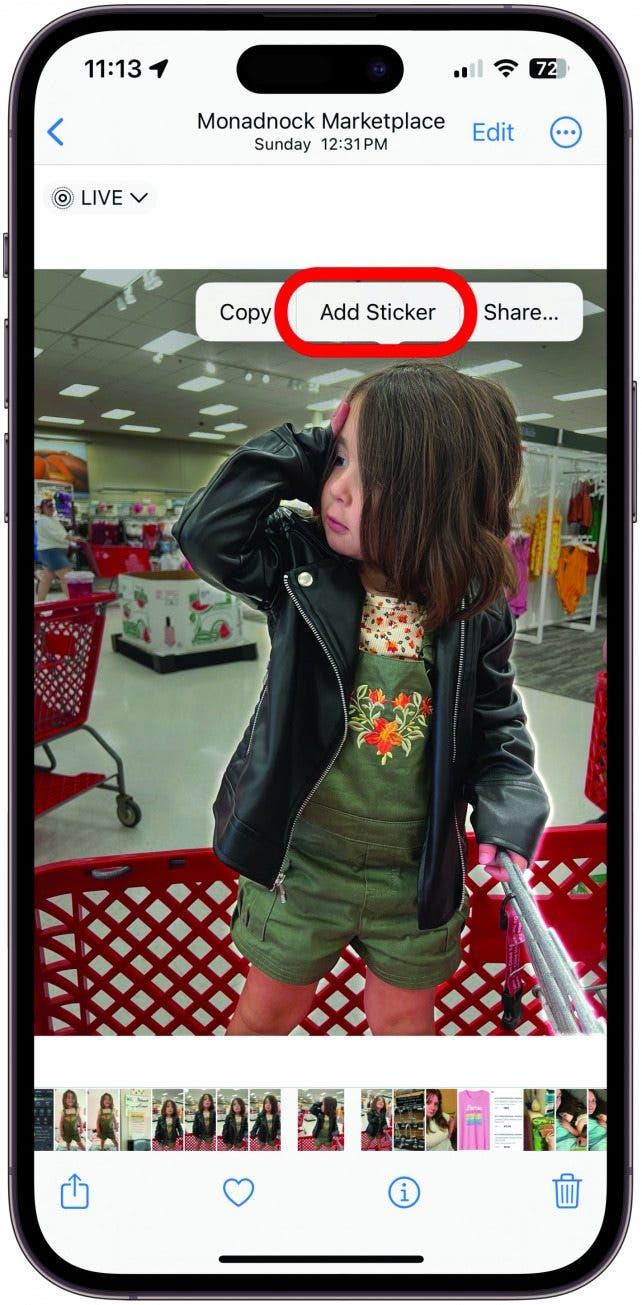
Изпращане на стикер в реално време
iOS 16 ни донесе възможността да изрязваме обектите на снимките, а сега iOS 17 ни дава начини да ги използваме в действителност. Превърнете обектите на снимките в стикери с различни ефекти, като холографски или комикс стилове. С Live Photos можете дори да изпращате движещи се стикери! Натиснете продължително върху обекта на снимката, докато се появи меню, и докоснете Добавяне на стикер. Оттук можете да изберете ефекта. Ако изберете „Жива“, уверете се, че функцията „Жива“ е включена, за да може снимката действително да се движи. Забавлявайте се!
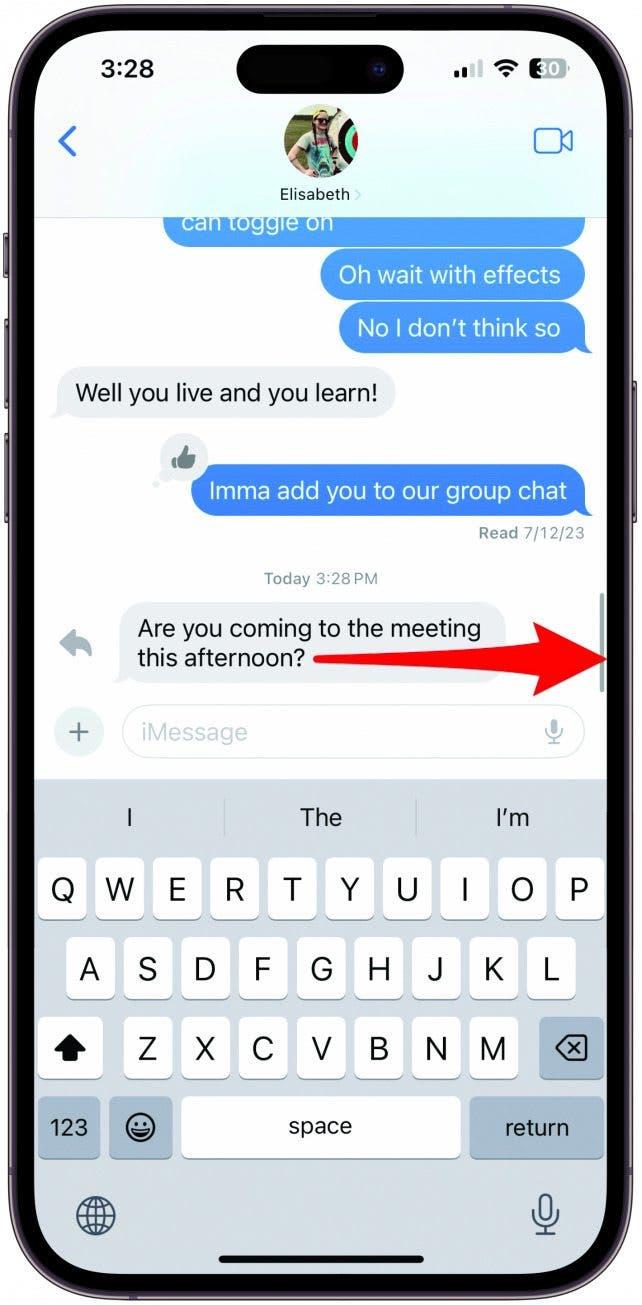
Плъзнете надясно, за да отговорите
Отговарянето на съобщения в ред е изключително полезен начин за поддържане на разговорите в нишки от съобщения, а iOS 17 го направи още по-лесно. Вместо да задържите съобщението и да изберете Reply (въпреки че тази опция все още е налична), можете просто да плъзнете надясно върху съобщението, за да отговорите директно на него. Всички контроли и форматиране са същите като при предишния метод Reply, просто е по-лесно да стигнете до него!
Забавление с телефон и FaceTime
Създаване на карта с контакти
Новата функция Contact Card ви позволява да персонализирате начина, по който се показвате, когато се обаждате или изпращате съобщение на някого. Това е дисплей на целия екран, на който може да има вашето име, мемоти или снимка по ваш избор. Просто отворете Контакти и докоснете името си. Ако все още не сте настроили Карта на контакта, ще бъдете подканени да го направите. Ако сте го направили, докоснете Редактиране. Оттук можете да избирате от различни стилове, които да са подходящи за вас и за това кой да вижда вашата Карта на контактите.
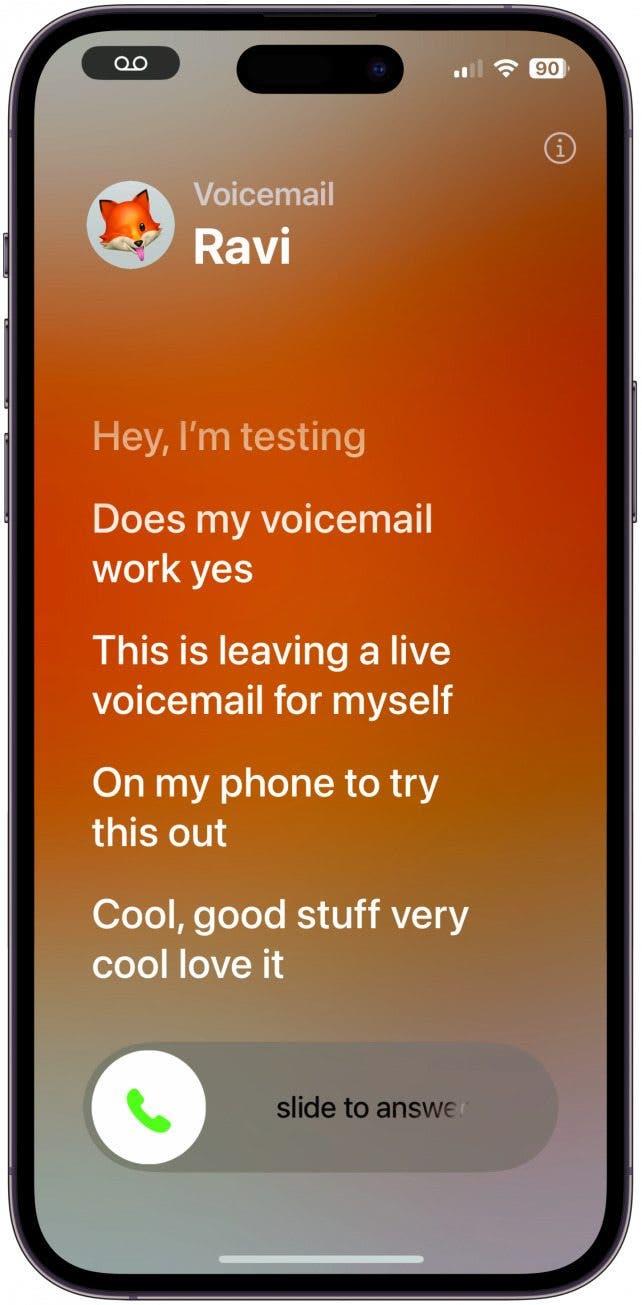
Преглед на гласова поща в момента на записването й
Спомняте ли си дните, когато слушахте гласова поща на телефонен секретар? Тогава ще оцените новата функция „Гласова поща на живо“. Докато гласовата поща се записва, ще можете да видите транскрипцията на екрана си, което ще ви позволи да решите дали да отговорите. Понастоящем тази функция не разполага с пълна функционалност, например гласовите съобщения от непознати обаждащи се не се показват, но гласовите съобщения от контакти би трябвало да се показват.
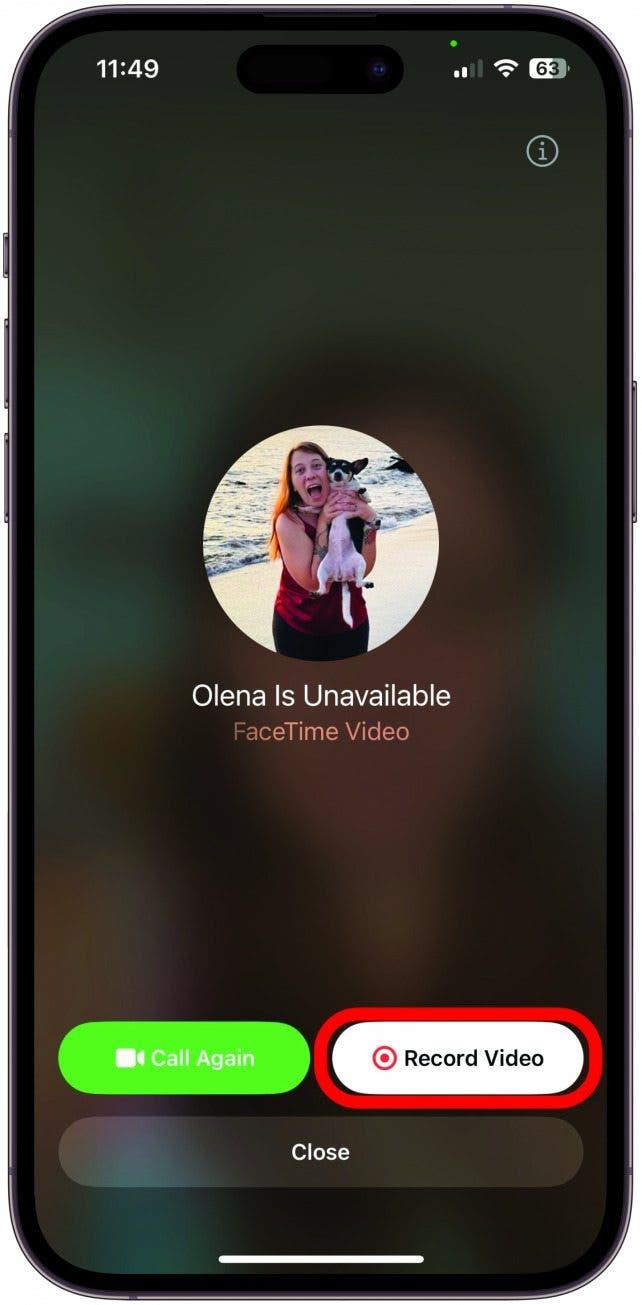
Записване на съобщение във FaceTime
Не мога да ви опиша колко пъти ми се е искало да мога да оставя видеосъобщение във FaceTime. Независимо дали съм имал нещо, което съм искал да покажа на някого в този момент, или съм искал да оставя по-личен поздрав, дълго време усещах липсата на тази опция. Вече не! Сега, когато FaceTime разговорът стигне до момента, в който показва, че другото лице е недостъпно, имате възможност да оставите видео или аудио съобщение. Просто изберете едно от тях, оставете съобщението си и изчакайте той да му се наслади!
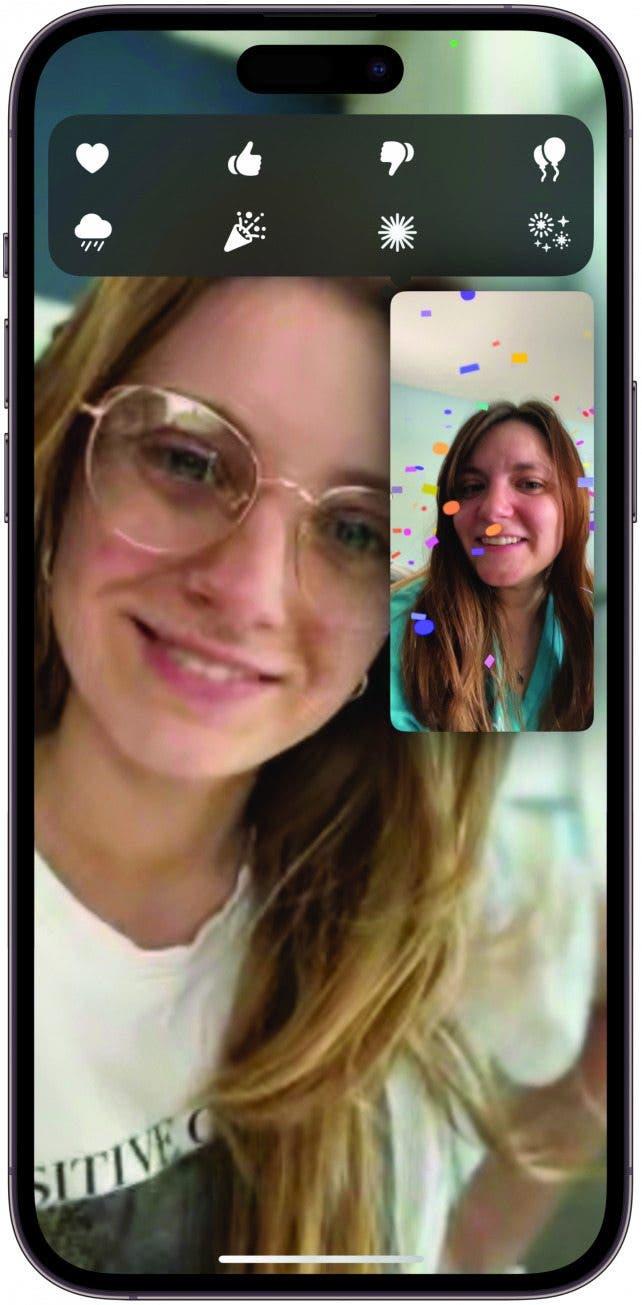
Реагирайте на живо във FaceTime
Това е една функция, която е просто забавна. Разнообразявайте видеоразговорите си във FaceTime с реакции на живо, включително сърца, фойерверки, лазерно шоу и други! Просто натиснете продължително полето, в което се показва видеоклипът ви (уверете се, че е минимизиран, за да не го докосвате първо), и изберете реакциите си! Работят и някои жестове с ръце, например два палеца нагоре или надолу, макар че досега успехът им е променлив.
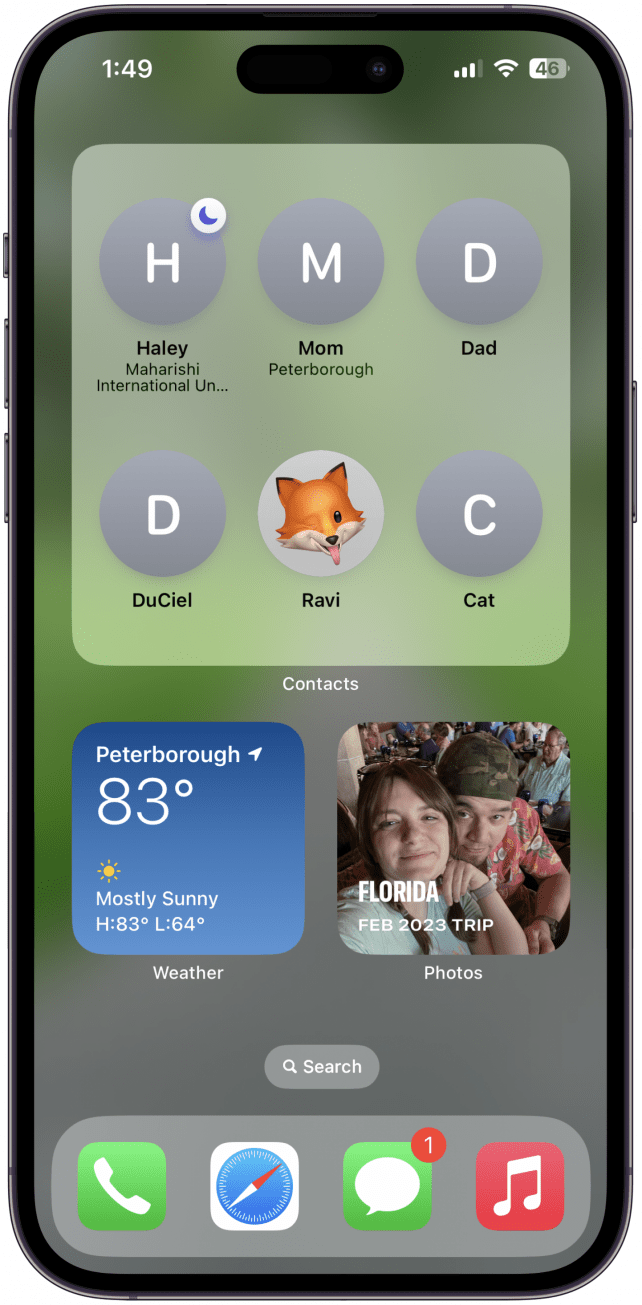
Вижте повече информация във вашата джаджа за контакти
Уиджетът „Контакти“ отдавна е удобен за поддържане на най-важните ни контакти на една ръка разстояние. Сега с тази джаджа не само можете лесно да се обадите или да изпратите съобщение на контакт на началния екран, но също така можете да видите с един поглед къде се намират контактите, които споделят местоположение с вас. Не е необходимо да отваряте Find My, за да видите дали съпругът ви все още е на път за вкъщи, просто хвърлете един поглед на уиджета. Докосването на контакта също ще отвори разширен екран, допълнен с показване на местоположението.